Word打开文件失败该怎么办
作者:本站整理 时间:2016-10-13
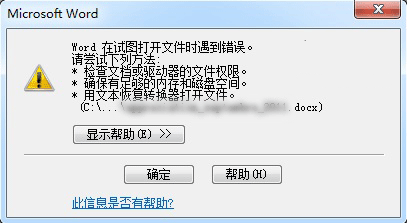
WPS Office 2016:点击此处下载
Word打开文件失败该怎么解决:
1、新建空白Word文档,如下图:

2、点击左上角“文件”,如下图:

3、在左侧列表中选择“选项”,如下图:

4、在左侧列表中选择最后一项“信任中心”,然后点击“信任中心设置”,如下图:

5、在左侧列表中选择“受保护的视图”,然后取消勾选右侧三个选项后,点击“确定”,如下图:

此时应该可以打开刚才的“问题文件”,不过在完成编辑和查看后,最好恢复上述保护视图功能的勾选,保障电脑安全的运行环境。
以上就是关于Word打开文件时遇到错误的解决方法,希望大家看了以上教程得以帮助。感谢大家对优优下载站的支持!








